
Борят се с лош безжичен сигнал и обхват? Не си сам. Въпреки постоянно увеличаващата се гама от безжични рутери, все още съществуват много препятствия, които могат да ограничат обхвата и силата на вашата безжична мрежа. Има прости решения, които можете да вземете, много от които са благодарни безплатно. Преди да хвърлите кърпата и да похарчите много повече, отколкото трябва за професионалист, ето 10 съвета на Направи си сам, за да подобрите wifi сигнала и силата.
Защо имам слаб wifi сигнал и сила?
Въпреки повсеместността си в нашия живот и домове, технологията за безжичен интернет е сравнително млада. Въпреки че първият функционален „безжичен интернет“ беше представен на Хаваите през 70-те години на миналия век, минаха десетилетия преди технологията за безжична мрежа да стане достатъчно мощна и евтина, за да бъде жизнеспособна в дома.
Колкото и прекрасни да са безжичните мрежи, те имат значителни ограничения поради начина на работа. Всички безжични сигнали и мрежи използват радиочестотни предавания, точно като вашия автомобил или домашно радио или телевизия в ефир. Въпреки това, сигналите, използвани от безжичните мрежи, съществуват на честоти някъде между тези, които вашата микровълнова печка естествено произвежда, и тези, които радиостанциите взривяват към вашата кола.
Като се има предвид, че вашата безжична мрежа излъчва чрез радиовълни, тя може да страда от всички същите ограничения, които обикновено ще намерите при други видове радиосигнали. Като такава, в домашната ви безжична мрежа може да липсва подходящата сила или обхват поради същите проблеми, които засягат други форми на радио технологията: препятствия, които причиняват намаляване на силата на сигнала, смущения от други устройства, изпращащи радиовълни, по-слаби сигнали, изпращани от по-стари и по-малко ефикасното безжично оборудване, техническите проблеми с приемащото устройство могат да направят сигнала да изглежда слаб или липса на енергия от безжичния рутер, което да доведе до по-слаб сигнал.
Институтът на инженерите по електроника и електроника (IEEE) определя стандарта, за който радиочестотите могат да използват безжичните мрежи. Понастоящем безжичното мрежово оборудване във вашия дом може да работи или в обхвата на 900 MHz, или в честотните диапазони 2,4, 3,6, 5 или дори 60 GHz. Повечето домашни рутери в момента работят в диапазони 2,4 GHz или 5 GHz.
Преди да се опитате да разрешите проблемите си с обхват или слаби сигнали, проверете, за да определите коя радиочестотна лента използва вашият безжичен рутер или друго мрежово оборудване. Това малко знание може да ви помогне по-лесно да разрешите проблемите си с обхвата и силата.
Как да подобрим wifi сигнала и силата
В крайна сметка може да се окаже доста трудно да се определи точната причина за вашата лоша сила или обхват на безжичната мрежа. Предлагаме ви да изпробвате всяка от тези стъпки, преди да прибягвате до закупуване на нов безжичен рутер. Ако обаче никоя от безплатните опции „Направи си сам“ не работи, закупуването на нов рутер може да реши проблемите ви с мрежата.
Съвет №1: Преместете вашия рутер на по-централизирано място
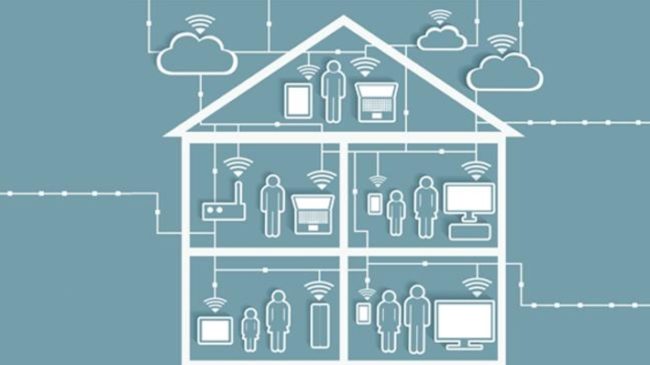 Източник: BT.com
Източник: BT.com
Ето едно „правило“: средният ви безжичен рутер има обхват от 150 фута (46 метра) на закрито и 300 фута (92 метра) на открито. Въпреки че това обикновено е достатъчно обхват, за да покрие средната къща или апартамент, различни препятствия и смущения на сигнала могат да причинят този сигнал да се разгради, преди да достигне до различни части на вашия дом.
Където поставите своя рутер може да има значително влияние върху това дали виждате възможно най-доброто покритие на сигнала. Част от това зависи от типа на рутера, който имате и силата на сигнала му. Независимо, ако имате безжичен рутер, прибран в ъгловия офис на дома си в мазето или на последния етаж, може да се справите с много повече проблеми със силата и обхвата на сигнала, отколкото трябва.
Вместо това помислете за поставяне на вашия безжичен рутер на по-централизирано място. Много семейства обикновено поставят маршрутизаторите си до компютърната техника в домашните офиси. Можете обаче да поставите рутера си почти навсякъде в дома си. Със средния обхват на безжичен рутер на 150 фута, централно разположен рутер трябва да може да достига по-ефективно до всички части на дома със среден размер.
Съвет №2: Проверете за оборудване, което може да причини смущения
Тъй като безжичните мрежи използват радиочестоти за изпращане и получаване на данни, има вероятност вашият безжичен сигнал да е слаб поради смущения от оборудване, изпращащо радиосигнали. Всички от следните устройства могат да пречат на безжичните сигнали:
- Микровълнова печка
- Някои източници на електроенергия (като електропроводи)
- Безжично аудио оборудване
- Някои външни монитори
- Бебешки монитори
- Безжични камери
- RF видео предаватели
- Безжични телефони
- Някои приемници на сателитна телевизия
Като цяло безжичните технологии от различни видове само се увеличават. Това означава, че вероятно имате множество форми на безжично оборудване, изпращащо сигнали в целия си дом. Ако някое от това оборудване работи на същите честоти като вашия безжичен рутер, ще възникнат смущения.
Ще знаете, че се справяте с проблем със смущения на сигнала, ако някое от следните неща е вярно:
- Вашите безжични устройства постоянно показват ниска сила на сигнала или изглежда, че силата на сигнала се увеличава и намалява, дори когато не променяте местоположенията
- Имате много по-бавна интернет връзка, когато сте свързани с Wi-Fi
- Вашите скорости на трансфер на файлове страдат, когато сте свързани с Wi-Fi
- Bluetooth устройствата имат затруднения при сдвояването
- Редовно губите интернет връзка
Ако смятате, че може да има проблеми с смущения, изключете другите си устройства, които също изпращат безжични сигнали, един по един. Проверете дали има разлика в силата или обхвата на сигнала, след като изключите всяко устройство. Ако видите забележима промяна след изключване на всяко устройство, вие сте намерили един от виновниците.
В зависимост от вашата ситуация, най-добрият вариант е да преместите вашия рутер възможно най-далеч от другото устройство или за предпочитане да преместите намесващото устройство. Като цяло е най-добре да ограничите колко безжични устройства влезете в дома си по едно и също време.
Съвет №3: Променете вашия канал за безжичен рутер
 Източник: dlink.com
Източник: dlink.com
Този съвет е напълно зависим от вашия безжичен рутер. Ако обаче живеете в апартамент или в гъст крайградски квартал, проблемите с безжичните ви смущения може да са поради Wi-Fi рутера на вашия съсед.
Може да е трудно да се определи дали това е проблем. Ако обаче използвате някое безжично устройство, например мобилен телефон или компютър, можете да проверите колко безжични сигнали са в обхвата. Колкото повече устройства са в обхвата, толкова по-голяма е вероятността Wi-Fi оборудването на съсед да създава проблеми с вашето.
Промяната на канала на вашия безжичен рутер ще му позволи да работи в малко по-различна част от честотната лента, като изчисти проблема с смущения. Начинът на промяна на канала зависи от устройството и марката. Проверете ръководството на вашето устройство или уебсайта на производителя, за да научите как да коригирате настройките на канала.
Съвет № 4: Намалете броя на устройствата, като използвате честотната лента
Проблемите с ниския сигнал и силата могат да бъдат проблем с приложенията и устройствата, които използват вашата интернет връзка. Някои дейности, като онлайн игри и стрийминг на HD видеоклипове, могат да бъдат значителни сканиране на честотната лента. Когато тези устройства използват голямо количество от вашата честотна лента, те могат да причинят забавяне на други устройства, които могат да имат вид на лоша сила на сигнала.
Опитайте да намалите броя устройства, които изяждате лентата на вашия интернет по всяко време. Ако възнамерявате да предавате висококачествено видео или да играете онлайн игри, опитайте да го направите, без да се стартират и множество устройства.
Можете донякъде да автоматизирате този процес, ако вашият маршрутизатор използва методите за качество на услугата (QoS). Тези методи автоматично приоритизират операциите, за да помогнат за намаляване на проблемите със свързаността и честотната лента. Проверете с ръководството за вашия рутер или производителя на устройството, за да определите дали устройството ви използва качеството на услугата и ако е така, как да настроите настройките на устройството, за да работи.
Съвет №5: Направете домашен удължител за wifi

Със сигурност не е глупав метод, можете да успеете да изтръгнете малко количество от вашия Wi-Fi рутер чрез някои методи на направи си сам, използвайки неща като коли от фолио или алуминиева бира. Предоставяме и подробна разбивка за това как да направите свой собствен разширител на wifi.
Съвет № 6: Инсталирайте DD-WRT на вашия рутер (ако можете)
Всички безжични рутери се предлагат с предварително инсталиран фърмуер (вид софтуер, предназначен да помогне на хардуера ви да работи правилно). Някои безжични рутери обаче са в състояние да стартират фърмуер на трети страни, за да подобрят възможностите си. Може би най-доброто от тях се нарича DD-WRT.
DD-WRT може да ви помогне да засилите вашия Wi-Fi сигнал, като ви позволява да коригирате по-добре настройките на своя рутер и да настроите фино настройките на честотните канали. Освен това можете да използвате DD-WRT, за да отключите техническите възможности на вашето устройство, което му позволява да черпи повече енергия, ключ към увеличаване на обхвата на безжичния сигнал. (Забележка: регулирането на това колко мощност черпи вашият маршрутизатор може да доведе до прегряване на устройството. Проучете колко мощност устройството ви може да черпи безопасно, преди да използвате този метод).
Свързани: Най-добрите DD-WRT VPN доставчици.
Съвет № 7: Рестартирайте рутера си редовно
Ако установите, че вашият безжичен сигнал и сила изглежда редовно се влошават, нулирането на вашия рутер може да помогне за подобряването му. Ако вече сте установили, че нулирането на вашия рутер подобрява проблемите със свързаността, можете да използвате DD-WRT, за да настроите маршрутизатора си в редовен график всеки ден.
Съвет № 8: Инвестирайте в усилвател на сигнала
 Източник: Amazon.com
Източник: Amazon.com
Понякога това, от което наистина се нуждаете, е бустер. Усилвателите на сигнали се предлагат в различни форми и размери, но като цяло са предназначени да увеличат силата на вашия сигнал, като го препредават през друго устройство. Понякога наричани „Wi-Fi ретранслатори“, тези устройства могат да се използват за разширяване на обхвата и силата на слаб сигнал.
Netgear предоставя повече информация за бустери и ретранслатори.
Съвет № 9: Инвестирайте в нов рутер
В края на деня няколко метода работят по-добре в усилването на лошата сила на сигнала и обхвата на безжичните мрежи, отколкото инвестирането в по-добър хардуер. Ако вашият безжичен рутер е евтин или остарял, има голяма вероятност много от горните методи да не работят или да работят в много ограничена степен.
Старите рутери обикновено използват по-малко ефективна технология и дори могат да развият технически проблеми, като проблеми с прегряването, които водят до лоша сила на сигнала. Междувременно по-евтините безжични рутери просто не са снабдени с технологията, която да работи добре в дългосрочен план и като цяло липсва изходна мощност за по-добър обхват.
Мислете за това като за последно усилие. Независимо от това, обновяването на стар безжичен рутер в крайна сметка се превръща в необходимост, тъй като стандартите за безжична връзка се променят и технологията става по-добре оборудвана за работа с повече приемащи устройства.
Съвет № 10: Настройте антената на рутера си
Ако сте като мен, нямате мощен wifi рутер, който дори има антени. Ако обаче използвате един от многото налични рутери, които имат такива множество антени, коригирането на посоката им може да помогне за подобряване на вашия сигнал.
Лесно е да си помислите, че насочването на вашата wifi антена нагоре е правилният начин да направите нещата. Това обаче всъщност не е така в почти всяка ситуация. Вместо това, ако използвате маршрутизатор от 2,4 GHz, насочете ги перпендикулярен, например една антена, насочена вертикално, а една хоризонтално, като прави L форма. За 5 GHz ги насочвайте плоско или под ъгъл 45 градуса за най-добри резултати.
Бивш WiFi инженер на Apple сподели няколко късчета на Mac Observer. Можете да разгледате повече подробности и още няколко от неговите съвети тук. Междувременно можете да намерите интересни данни за DSLReports от специалист в мрежата, който направи тест, използвайки и двете честоти.
Съвет за бонус: wifi лентите правят разлика
По-рано споменахме, че има няколко различни wifi честоти, които вашият рутер може да използва, като честотните честоти 2,4 GHz и 5GHz са най-често срещаните. Честотите, които използвате, също могат да окажат влияние върху силата и обхвата на вашия wifi.
Важно е да запомните, че wifi сигналите са просто радиосигнали. По-високите честоти пътуват по-бързо, но имат по-кратко разстояние, докато по-ниските честоти пътуват по-далеч, но по-бавно. Ако имате голяма къща и използвате честотната лента от 5GHz, има голям шанс, че преместването на вашия рутер определено ще реши проблема ви. Междувременно, ако използвате 2.4 GHz рутер, бавните ви скорости може да се дължат на по-ниската честотна лента, налична при 2.4 GHz рутери. Може да искате да надстроите до 5GHz, което е много по-добре за поточно предаване на медии и голямо използване на честотна лента.
Може също да ви харесат Интернет доставчиците Как да изчистите бисквитките си в доставчици на Chrome, Firefox, Edge, Safari или OperaInternetTechnology и интернет пристрастяване: Как да го разпознаете и да се възстановите от него. Интернет доставчици. Какво е Net Neutrality, защо има значение и как можете да се борите за него? Интернет доставчици отстъпки за телефон и интернет за възрастни хора